Хотите улучшить вашу техподдержку?
Подписывайтесь на наш Telegram-канал и получите доступ к эксклюзивному контенту и полезным материалам о клиентском сервисе.
Коробочная версия.
Порядок установки в Alt Linux
Порядок установки в Alt Linux
Чтобы установить коробочную версию Admin24 – Service Desk в Alt Linux, вы должны пройти несколько этапов:
Предварительные настройки
Данная инструкция дополняет инструкцию по стандартной установке Admin24 на ОС Ubuntu и должна рассматриваться совместно.
При установке коробочной версии Admin24 часто не работает копирование и вставка из хостовой машины и обратно. Поэтому, для упрощения процесса установки, необходимо использовать доступ по SSH или специальные средства для удаленного рабочего стола, например, NoMachine.
Как установить коробочную версию Admin24 в Alt Linux:
Шаг 1.
Для начала установите ALT-линукс. Принципы его настройки разнятся, в зависимости от гипервизора. Данная инструкция написана для alt-server-10.1-x86_64.iso, установленный на гипервизор ProxMox.
При установке коробочной версии Admin24 часто не работает копирование и вставка из хостовой машины и обратно. Поэтому, для упрощения процесса установки, необходимо использовать доступ по SSH или специальные средства для удаленного рабочего стола, например, NoMachine.
Как установить коробочную версию Admin24 в Alt Linux:
Шаг 1.
Для начала установите ALT-линукс. Принципы его настройки разнятся, в зависимости от гипервизора. Данная инструкция написана для alt-server-10.1-x86_64.iso, установленный на гипервизор ProxMox.
Примечание
В рамках нашей инструкции был создан пользователь admin24. Вы можете придумать любое имя пользователя и использовать его в приведенных на скриншотах строках кода.
Шаг 2.
Настройте работу сетевых интерфейсов. Для этого перейдите в центр управления системой:
Настройте работу сетевых интерфейсов. Для этого перейдите в центр управления системой:
Введите пароль системного администратора:

В центре управления системой перейдите в «Ethernet-интерфейсы»:
Выберите настройку конфигурации:
Примечание
В процессе тестовой установки, в нашем случае, Alt Linux некорректно работал с DHCP (не подтягивал настройки DNS). Из-за этого нам потребовалась настраивать сеть вручную. Поэтому, если ваша сеть не заработала после установки, попробуйте указать настройки сети вручную.
На скриншоте приведены настройки для нашей сети, в которой осуществлялась тестовая установка. В вашей сети настройки будут другими. Если после указания сетевых настроек сеть не заработала, проблема заключается в гипервизоре. Мы не можем помочь вам решить ее.
Шаг 3.
Измените режим работы сетевого экрана в центре управления системой.
Измените режим работы сетевого экрана в центре управления системой.
Для этого перейдите в раздел «Внешние сети»:
Нажмите на «Хост»:

Шаг 4.
Перезагрузите систему:
Перезагрузите систему:
Шаг 5.
После применения настроек у вас появится возможность подключения к серверу по SSH через putty или другой клиент. В данной инструкции мы будем использовать winSCP для работы с файлами и папками и putty в качестве терминального клиента.
Так будет выглядеть окно подключения winSCP:
После применения настроек у вас появится возможность подключения к серверу по SSH через putty или другой клиент. В данной инструкции мы будем использовать winSCP для работы с файлами и папками и putty в качестве терминального клиента.
Так будет выглядеть окно подключения winSCP:
А так окна подключения через putty:

Установка коробочного Admin24
Для установки коробочной версии Admin24 следуйте дальнейшей инструкции:
Шаг 1.
Получите от менеджера ссылку на инсталлятор вида:
https://admdownload.infoservice.pro/services/get-file.php?file_token=dad9320dd7c64f38685e85aab2e55a05
Данная ссылка будет действительна в течение 24 часов.
Шаг 2.
Подключитесь к серверу через putty или любым другим способом:
Шаг 1.
Получите от менеджера ссылку на инсталлятор вида:
https://admdownload.infoservice.pro/services/get-file.php?file_token=dad9320dd7c64f38685e85aab2e55a05
Данная ссылка будет действительна в течение 24 часов.
Шаг 2.
Подключитесь к серверу через putty или любым другим способом:
Шаг 3.
Проверьте, установлен ли curl:
Проверьте, установлен ли curl:
curl -VКоманда должна вывести подробную информацию о версии curl, как на скриншоте ниже:
Шаг 4.
Если предыдущая команда вместо информации о версии curl вывела, что curl не установлен, установите curl:
Если предыдущая команда вместо информации о версии curl вывела, что curl не установлен, установите curl:
apt-get install curl Шаг 5.
Перейдите в режим администратора:
Перейдите в режим администратора:
su -
[пароль администратора]
Шаг 6.
По полученной от менеджера ссылке скачайте установочный файл (ссылка работоспособна в течение двух суток после получения):
По полученной от менеджера ссылке скачайте установочный файл (ссылка работоспособна в течение двух суток после получения):
curl [ссылка на файл] --output install.sh
curl https://admdownload.infoservice.pro/services/get-file.php?file_token=8e163c898e22e367e601514e3ce0b203 --output install.sh
Шаг 7.
Запустите установщик (установка требует скачивания и распаковки архива с приложением, поэтому может занять значительное время):
Запустите установщик (установка требует скачивания и распаковки архива с приложением, поэтому может занять значительное время):
bash install.sh
Шаг 8.
Перейдите в папку приложения:
Перейдите в папку приложения:
cd /var/www/admin24
Шаг 9.
Дайте пользователю admin24 права на запись всей папки (в данном случае имя admin24 необходимо заменить на имя пользователя, под которым осуществляется установка):
Дайте пользователю admin24 права на запись всей папки (в данном случае имя admin24 необходимо заменить на имя пользователя, под которым осуществляется установка):
usermod admin24 -aG root
chmod -R 775 ./
Шаг 10.
Включите пользователя, под которым устанавливается приложение, в группу docker:
Включите пользователя, под которым устанавливается приложение, в группу docker:
usermod admin24 -aG docker
Шаг 11.
Перезапустите консоль.
Далее настройте .env (подробности заполнения .env-файла приведены в основной инструкции для системы Ubuntu и комментариях в самом .env-файле). Открывать файл удобнее всего в winSCP в привычном текстовом редакторе:
Перезапустите консоль.
Далее настройте .env (подробности заполнения .env-файла приведены в основной инструкции для системы Ubuntu и комментариях в самом .env-файле). Открывать файл удобнее всего в winSCP в привычном текстовом редакторе:
Шаг 12.
Перейдите в папку /var/www/admin24 и запустите докер-контейнеры:
Перейдите в папку /var/www/admin24 и запустите докер-контейнеры:
cd /var/www/admin24
docker-compose up -d
Шаг 13.
Подождите 5-10 минут, пока выполняется первичная инициализация проекта.
Затем перейдите в браузере по http://ip-сервера:8079. Откроется страница с ошибкой «Некорректный адрес». Это значит, что приложение развернулось, но, чтобы начать пользоваться, необходимо настроить прокси-сервер с корректным доменом на стандартных портах (80 - для http; 443 - для https):
Подождите 5-10 минут, пока выполняется первичная инициализация проекта.
Затем перейдите в браузере по http://ip-сервера:8079. Откроется страница с ошибкой «Некорректный адрес». Это значит, что приложение развернулось, но, чтобы начать пользоваться, необходимо настроить прокси-сервер с корректным доменом на стандартных портах (80 - для http; 443 - для https):
Как настроить прокси-сервер
Перейдите в режим администратора:
su -
Затем перейдите в папку приложения:
cd /var/www/admin24
Запустите установочный скрипт:
bash install-proxy.sh
Если при запуске скрипта установки появляется ошибка вида:
chown: неверный пользователь: «nginx:nginx»
То в скрипте /var/www/admin24/install-proxy.sh найдите и замените строку
chown -R nginx:nginx /var/www/admin24/webrootна:
chown -R _nginx:_nginx /var/www/admin24/webroot То есть добавьте нижние подчеркивания к имени пользователя и группе _nginx. Такое поведение определяется спецификой Alt-Linux.
Далее CertBot задаст несколько вопросов. На первом вопросе введите свой email:
Далее CertBot задаст несколько вопросов. На первом вопросе введите свой email:

Затем согласитесь с условиями:
После скрипт закончит работу:
Если вы корректно настроили маршрутизатор и проброс портов, приложение можно будет открыть по назначенному в .env URL:
Что делать, если возникли сложности?
Позвоните нам по телефону: 8 (800) 333-66-24, напишите на электронную почту: admin24@infoservice.ru или в Telegram. Принимаем звонки в любое время с 09:30 до 18:00 с понедельника по пятницу.
Мы поможем и расскажем, как настроить Admin24 под ваши нужды.
Мы поможем и расскажем, как настроить Admin24 под ваши нужды.
